- Scoprire EaseUS
- Chi Siamo
- Recensioni & Premi
- Contatta EaseUS
- Rivenditore
- Affiliato
- Mio Conto
- Sconto Education
"Come recuperare i video eliminati definitivamente?"
"Come recuperare i video cancellati dal telefono Android senza computer?"
"Come recuperare i video cancellati dalla memoria del telefono?"
I tuoi preziosi video potrebbero essere cancellati o persi per vari motivi. Qualunque sia la ragione, la cosa più urgente per te ora è recuperare i file persi. Se hai una domanda come quelle mostrate sopra, continua a leggere per ottenere la risposta.
Indice:
Parte 1. Come recuperare i video cancellati da Android senza computer
C'è più di un modo per recuperare i video cancellati da un telefono Android senza un computer. A seconda di quando hai eliminato le immagini e se hai un backup disponibile, avrai bisogno di soluzioni diverse per recuperare i tuoi video eliminati.
Metodo 1. Ripristina i video eliminati sul telefono Android da "Eliminati di recente"
Sappiamo tutti che i video e le foto che elimini dall'app Galleria verranno conservati nella cartella Eliminati di recente per un periodo di tempo (in genere fino a 30 giorni). Durante quel periodo, hai ancora la possibilità di recuperare le foto e i video eliminati.
Pertanto, se gli elementi che hai eliminato sono ancora nella cartella Eliminati di recente, sarà facile recuperare i video/le foto eliminati dal tuo telefono Android.
Per recuperare i video eliminati dal telefono Android, la cartella Eliminati di recente:
Passaggio 1. Apri l'app Galleria e tocca "Album".
Passaggio 2. Scorri verso il basso per fare clic su "Eliminati di recente".
Passaggio 3. Tocca e tieni premuto uno dei video che desideri recuperare. Quindi tocca per selezionare altri elementi che desideri ripristinare.
Passaggio 4. Tocca "Ripristina" per ripristinare i video e le foto eliminati.
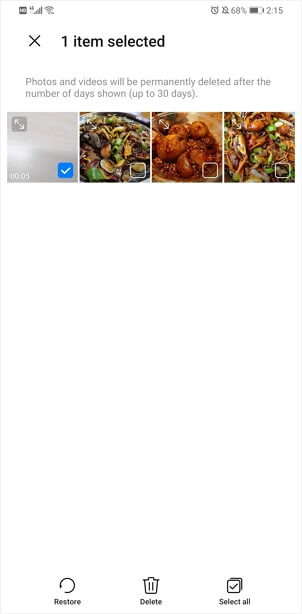
Metodo 2. Recupera i video eliminati definitivamente su Android con l'app di recupero dati per Android
Se hai svuotato la cartella Eliminati di recente o i video e le foto che desideri recuperare sono stati eliminati più di 30 giorni fa, questi elementi vengono eliminati definitivamente dal tuo telefono Android. Allora come puoi recuperare i video eliminati in modo permanente dal tuo dispositivo?
Per recuperare video o foto cancellati in modo permanente dal telefono Android senza computer, l'app di recupero dati Android - EaseUS MobiSaver for Android ti aiuterà. Funziona per recuperare foto, video, registri delle chiamate dei contatti, SMS e messaggi WhatsApp cancellati o persi da vari tipi di dispositivi Android.
Pertanto, quando devi eseguire il recupero video sul tuo telefono Android, potrebbe essere una buona scelta per te.
Per recuperare video/foto eliminati in modo permanente dal telefono Android:
Passaggio 1. Avvia l'app sul tuo telefono e inizia a scansionare foto e video persi toccando il pulsante "AVVIA SCANSIONE".
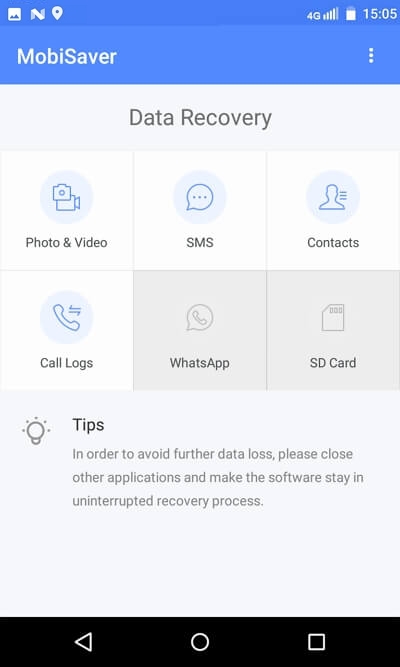
Passaggio 2. Le foto e i video eliminati ora vengono visualizzati sullo schermo.
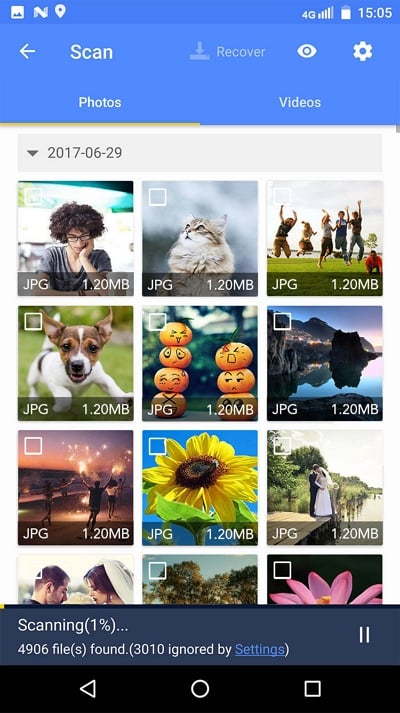
Passaggio 3. Tocca Impostazioni. È possibile impostare le preferenze per consentire al software di scansionare e visualizzare alcune dimensioni di file, formati di file, ecc.
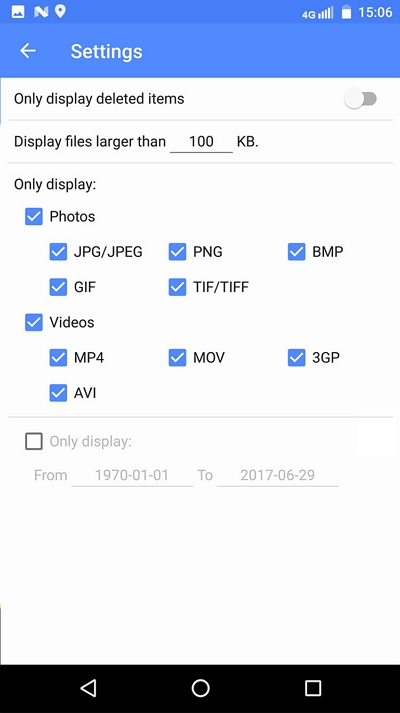
Passaggio 4. Dopo la scansione, seleziona i file visualizzati e tocca Recupera. Tocca l'icona dell'occhio. Tutte le foto e i video recuperati vengono conservati lì.
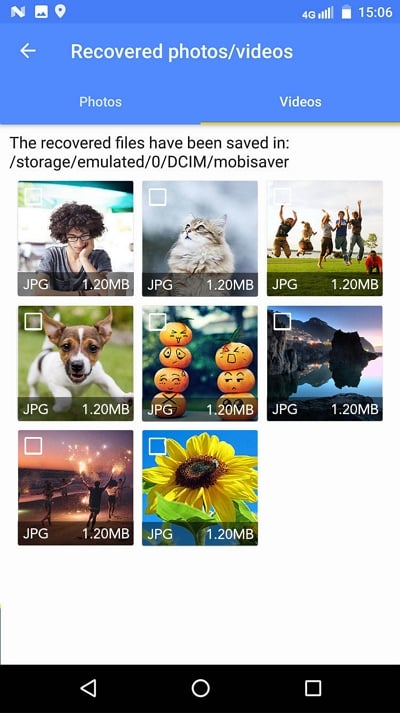
Metodo 3. Recupera i video eliminati su Android tramite Google Foto
Se hai caricato video e foto dal tuo dispositivo Android nell'app Google Foto, puoi recuperarli direttamente dall'app Google Foto, senza l'aiuto di un computer.
Per recuperare i video cancellati dal telefono Android senza computer:
Passaggio 1. Sul tuo dispositivo Android, apri l'app Google Foto.
Passaggio 2. Tocca "Menu" in alto a sinistra dello schermo.
Passaggio 3. Quindi, tocca "Cestino".
Passaggio 4. Scegli le foto e i video che desideri recuperare.
Passaggio 5. Tocca "Ripristina".
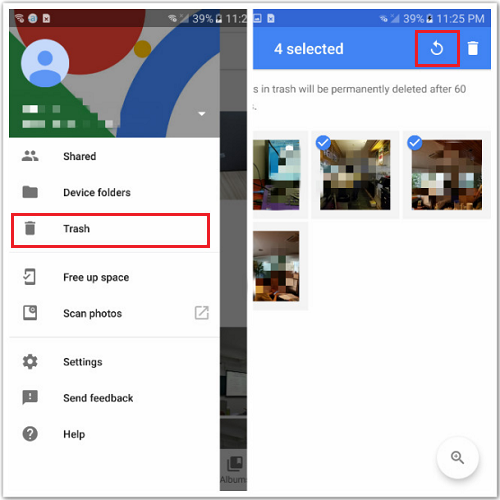
Metodo 4. Recupera video e foto cancellati da Google Drive
Se hai eseguito il backup di video e foto su Google Drive, puoi anche ripristinare i file eliminati da Google Drive sul tuo dispositivo Android senza un computer.
Passaggio 1. Apri la pagina web di Google Drive oppure accedi alla tua app Google Drive sul tuo dispositivo con lo stesso account che utilizzi per il backup.
Passaggio 2. Quindi vedrai tutte le tue foto e i tuoi video di cui hai eseguito il backup con Google Drive.
Passaggio 3. Seleziona le immagini e i video che desideri ripristinare e scaricali sul tuo dispositivo.
Parte 2. Come recuperare i video cancellati dal telefono Android con il computer
C'è un software desktop per il recupero dei dati Android che puoi anche applicare per recuperare i video cancellati dalla memoria del tuo telefono. Lo strumento di recupero dati su Android menzionato sopra - EaseUS MobiSaver fornisce anche un programma desktop per eseguire il ripristino dei dati Android.
Con esso installato sul tuo PC, sarai in grado di recuperare foto, video, contatti e altri tipi di contenuti persi per vari motivi da un telefono o tablet Android.
Ora puoi scaricare EaseUS MobiSaver per Android basato su desktop e installarlo sul tuo computer per avviare il processo di ripristino.
Passaggio 1. Collegare il tuo telefono Android al computer
Installa ed esegui EaseUS MobiSaver for Android, collega il tuo telefono Android al computer. Fai clic sul pulsante "Start" per connettere il dispositivo.
- N.B.:
- Poiché il software può accedere solo al dispositivo Android con root, è necessario assicurarsi che il telefono sia stato rootato prima del ripristino.
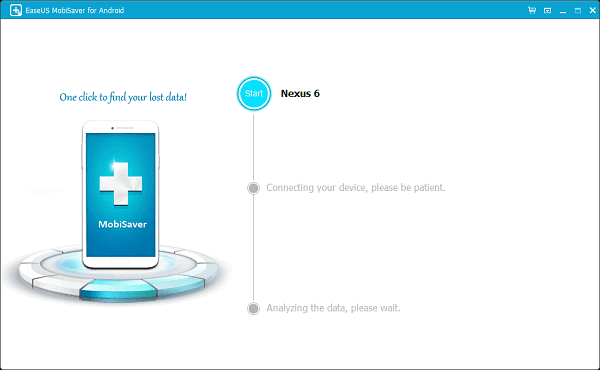
Passaggio 2. Scansionare il telefono Android per trovare i dati persi
Dopo aver collegato il tuo telefono Android, il software eseguirà rapidamente la scansione del dispositivo per trovare tutti i dati esistenti e persi. Puoi facilmente trovare i file persi che desideri scegliendo i tipi di file corretti.

Passaggio 3. Visualizzare in anteprima e recuperare i dati dal telefono Android
Visualizza in anteprima tutti i file recuperabili uno per uno e quindi puoi selezionare quelli che desideri rapidamente. Qui puoi attivare l'opzione "Only displayed deleted items" per elencare solo i file eliminati. Infine, puoi fare clic sul pulsante "Recover" per recuperare i file selezionati una volta.
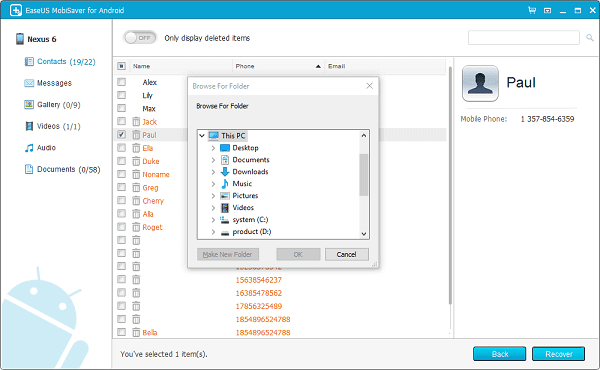
Successivamente, puoi salvare una copia di quelle foto e video trovati come backup sul tuo computer e quindi trasferirli sul tuo telefono Android in modo da continuare a utilizzarli di nuovo.
Conclusioni
Ora sai come recuperare i video cancellati da un telefono Android senza un computer o recuperare i video eliminati in modo permanente dal tuo dispositivo Android. Sebbene siano efficaci per recuperare i file eliminati per te, il modo migliore per prevenire la perdita di dati è eseguire regolarmente il backup dei tuoi file preziosi. Pertanto, non esitare a eseguire subito un backup del tuo dispositivo.
Articoli Relativi
-
Come recuperare dati da Samsung Galaxy S7/S7 Edge
![author icon]() Grazia/29/08/2025
Grazia/29/08/2025 -
Android 8.0 Oreo: aggiornamento sicuro senza perdere dati
![author icon]() Elsa/26/10/2025
Elsa/26/10/2025 -
Scarica e installa Android 7.1.1 Beta senza perdere dati
![author icon]() Grazia/05/10/2025
Grazia/05/10/2025 -
Come aggiornare Android OS da Lollipop a 6.0 Marshmallow in modo sicuro
![author icon]() Grazia/29/08/2025
Grazia/29/08/2025